解决win11分辨率调整错误导致黑屏的方法
 发布于2025-02-08 阅读(0)
发布于2025-02-08 阅读(0)
扫一扫,手机访问
对于使用Win11系统遇到分辨率错误导致黑屏的问题,下面是一些解决方法。首先,重启电脑并进入安全模式。在登录界面按住Shift键,同时点击“电源”按钮,选择“重新启动”。进入安全模式后,右键点击桌面空白处,选择“显示设置”。在“显示设置”中选择正确的分辨率数值,点击“应用”保存更改。如果问题仍然存在,可以尝试更新显卡驱动程序。打开设备管理器,展开“显示适配器”,右键点击显卡,选择“更新驱动程序”,选择自动搜索更新。如果以上方法无效,可以尝试使用系统还原功能。进入“设置”->“更新和安全”->“还原”,选择“恢复此电脑到之前的状态”。选择一个合适的还原点并进行还原。如果问题仍然存在,建议联系Win11系统的技术支持寻求帮助。希望以上方法能够解决您的问题。
win11分辨率调错了黑屏怎么办:
1、首先连续使用电源键重启电脑3次。

2、直到进入图示界面,点击高级选项。
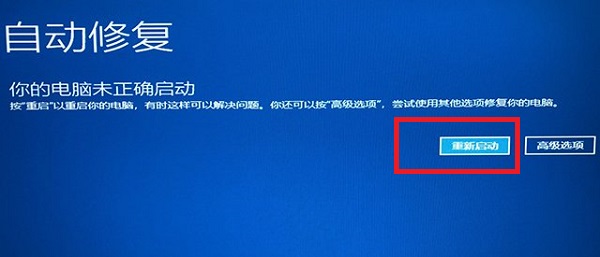
3、然后进入疑难解答。
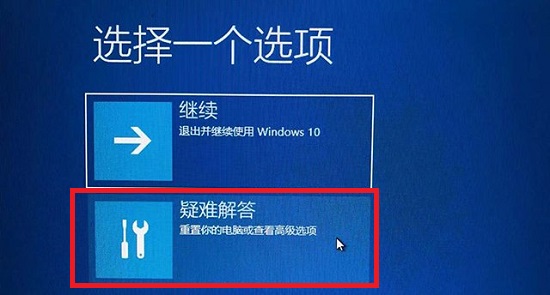
4、再打开其中的高级选项。

5、随后进入启动设置。
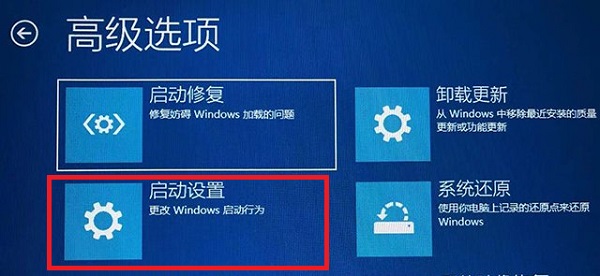
6、进入后点击右下角重启。
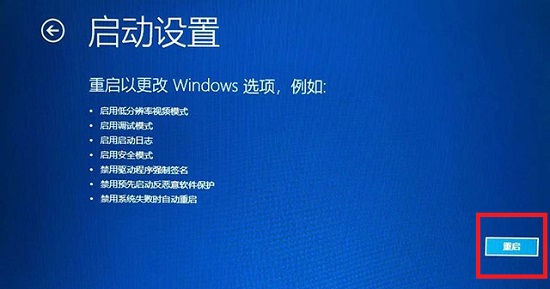
7、最后根据提示按下F3进入低分辨率模式,就可以在其中修改正常分辨率了。
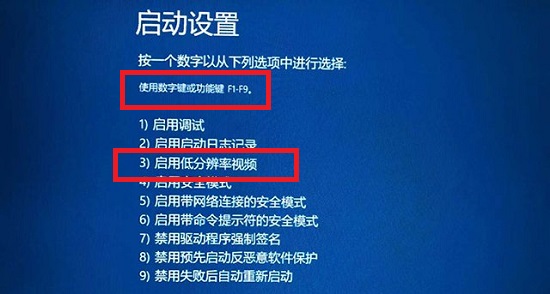
本文转载于:https://www.rjzxw.com/wx/wx_dn2.php?id=8761 如有侵犯,请联系admin@zhengruan.com删除
上一篇:学习Go语言的捷径
产品推荐
-

售后无忧
立即购买>- DAEMON Tools Lite 10【序列号终身授权 + 中文版 + Win】
-
¥150.00
office旗舰店
-

售后无忧
立即购买>- DAEMON Tools Ultra 5【序列号终身授权 + 中文版 + Win】
-
¥198.00
office旗舰店
-

售后无忧
立即购买>- DAEMON Tools Pro 8【序列号终身授权 + 中文版 + Win】
-
¥189.00
office旗舰店
-

售后无忧
立即购买>- CorelDRAW X8 简体中文【标准版 + Win】
-
¥1788.00
office旗舰店
-
 正版软件
正版软件
- win11如何修改系统字体?win11系统字体更改教程
- 我们的Win11系统默认使用了字体设置,但有些用户可能想要自定义字体,却不知道如何操作。其实,我们可以通过Windows设置轻松地进行字体修改。下面是完整的修改字体步骤,希望这个Win11教程能够帮助更多的用户解决问题。win11怎么切换系统字体:1、打开开始菜单,进入设置。3、然后打开右侧的字体选项。
- 1分钟前 win11 切换系统字体 0
-
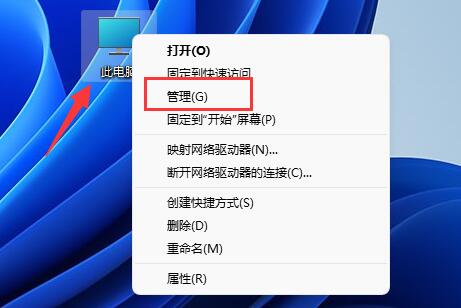 正版软件
正版软件
- Win11如何启用访客账户?Win11设置访客账户的步骤
- 在系统中,除了管理员账户之外,还有一个guest账户,通过guest账户,别人可以从其他计算机来访问自己的电脑,虽然方便,但存在着一定的危险性,所以默认状态下guest账户是没有开启的,那么如何开启guest账户呢?下面就来介绍一下。方法一1、右击桌面商的此电脑,选择选项列表中的管理。3、然后找到右侧中的guest,并双击打开。方法二1、右击左下角任务栏中的开始,选择选项列表中的运行。3、进入到新的窗口界面后,依次点击左侧栏中的计算机配置Windows设置安全设置本地策略安全选项。4、然后找到右侧中的账户
- 11分钟前 win11 Guest账号 0
-
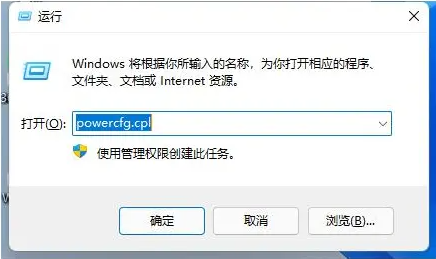 正版软件
正版软件
- 如何解决Win11更新后数字键盘失灵问题?
- 最近有很多用户反映在更新Win11系统之后出现了键盘失灵的问题,可能是系统正在更新中,又或者是因为你原本的键盘驱动与Win11不匹配导致,那么遇到Win11更新后数字键盘失灵怎么办呢?下面小编就来介绍一下如何解决键盘失灵的问题。Win11更新后数字键盘失灵怎么办?答:尝试按下左alt键+左shift+numlock即可搞定。如果没有解决,可以试试下面的方法:1、首先按下win+R调出命令窗口,输入命令powercfg.cpl按下回车。3、进入后点击更改当前不可用的设置。
- 26分钟前 win11 数字键盘 0
-
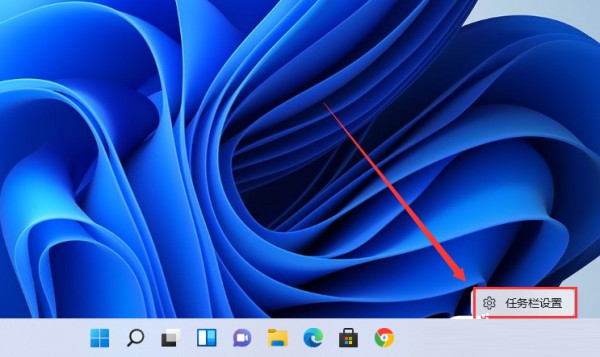 正版软件
正版软件
- 如何在Win11中设置任务栏图标全部显示?Win11任务栏图标全显示设置指南
- 当使用Win11系统时,我们可能会打开许多软件,然而有些程序并没有显示在任务栏上,这给用户带来了一些困扰。幸运的是,用户可以通过点击任务栏设置中的"任务栏角溢出"选项来解决这个问题。设置完毕后,我们就能看到所有的图标都显示出来了。在下面,我将为大家详细介绍一下Win11任务栏图标全显示的方法。win11任务栏图标全显示方法方法一:1、在任务栏空白处,鼠标右键桌面空白位置,选择任务栏设置。3、点击任务栏角溢出后,将将要显示的应用图标开关打开。方法二:下载并安装一个名为StartAllBack的软件,该软件为
- 41分钟前 win11 任务栏图标 0
-
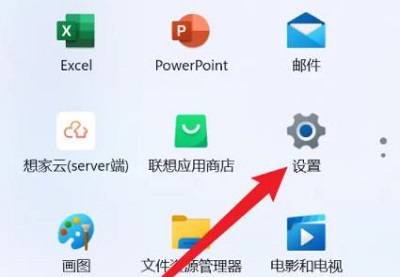 正版软件
正版软件
- 如何更改Win11相机录像的存储位置?Win11相机录像存储位置更改指南
- win11系统受到了很多用户们的喜爱,在这里不少的用户们会使用到相机录像,这就使得不少的用户们在询问小编Win11相机录像存储位置怎么更改?用户们可以点击设置下的游戏,然后点击摄像来进行设置就可以了。下面就让本站来为用户们来仔细的介绍一下Win11相机录像存储位置更改方法吧。Win11相机录像存储位置更改方法1、首先点击桌面的开始,然后进入设置。3、再点击里面的摄像。5、最后将这个文件夹直接移动到自己需要的文件夹中即可。
- 56分钟前 win11 0
最新发布
-
 1
1
- KeyShot支持的文件格式一览
- 1703天前
-
 2
2
- 优动漫PAINT试用版和完整版区别介绍
- 1743天前
-
 3
3
- CDR高版本转换为低版本
- 1888天前
-
 4
4
- 优动漫导入ps图层的方法教程
- 1743天前
-
 5
5
- ZBrush雕刻衣服以及调整方法教程
- 1739天前
-
 6
6
- 修改Xshell默认存储路径的方法教程
- 1754天前
-
 7
7
- Overture设置一个音轨两个声部的操作教程
- 1732天前
-
 8
8
- PhotoZoom Pro功能和系统要求简介
- 1908天前
-
 9
9
- CorelDRAW添加移动和关闭调色板操作方法
- 1781天前
相关推荐
- win11如何修改系统字体?win11系统字体更改教程
- Win11如何启用访客账户?Win11设置访客账户的步骤
- 如何解决Win11更新后数字键盘失灵问题?
- 如何在Win11中设置任务栏图标全部显示?Win11任务栏图标全显示设置指南
- 如何更改Win11相机录像的存储位置?Win11相机录像存储位置更改指南
- Win11 Insider Preview Build 23526发布,带来一系列功能更新和改进!详细信息
- 如何在Windows 11中打开文件夹选项?Windows 11文件夹选项的打开方法
- Win11如何禁用电源自动调节屏幕亮度?如何在Win11禁用电源自动调节亮度?
- 如何修改Win11鼠标箭头颜色?Win11鼠标箭头颜色修改方法介绍
热门关注
-

- Xshell 6 简体中文
- ¥899.00-¥1149.00
-

- DaVinci Resolve Studio 16 简体中文
- ¥2550.00-¥2550.00
-

- Camtasia 2019 简体中文
- ¥689.00-¥689.00
-

- Luminar 3 简体中文
- ¥288.00-¥288.00
-

- Apowersoft 录屏王 简体中文
- ¥129.00-¥339.00